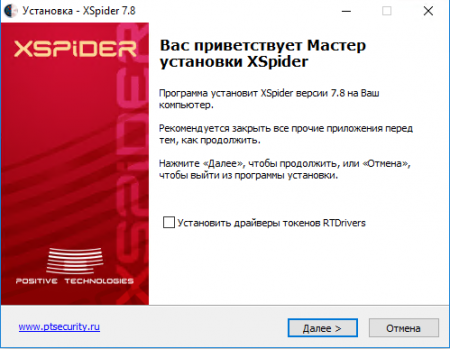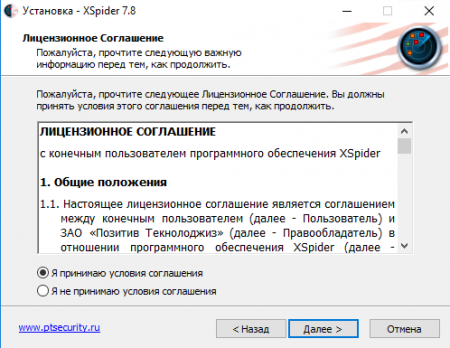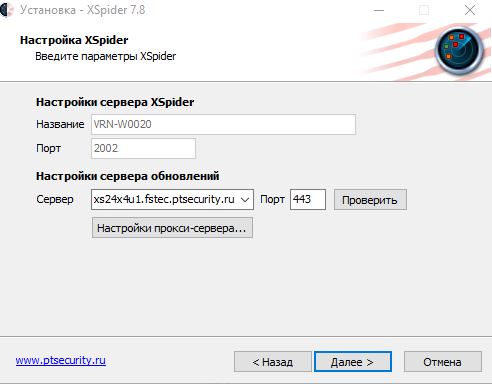Сканер уязвимостей xSpider представляет собой ПО, предназначенное для оценки состояния защищенности ИТ-инфраструктуры. Его функционал позволяет выполнять автоматизированный контроль и анализ элементов сети и выявлять наличие уязвимостей на узлах.
К основным функциональным возможностям XSpider относится:
- сканирование портов
- идентификация активных сетевых сервисов
- анализ уязвимостей
- сканирование по расписанию
- генерация отчетов
Исходя из функциональных возможностей xSpider, чаще всего, он рассматривается как средство автоматизации деятельности эксперта по информационной безопасности, при проведении оценки безопасности информационных систем, а также внешнего или внутренних периметров компаний.
Если Вы планируете использовать сканеруязвимостей xSpider или другое ПО по оценке анализа защищенности организации, то первое, с чего стоит начать, это собрать информацию о внешнем или внутреннем периметре компании, зависит о того, что планируется сканировать:
- Какие доменные имена используются
- Сколько IP адресов используется в сканированном периметре(ах)
- Какие подразделения (или подрядчики компании) ответственны за тот или иной сервер
Изучение информации о лицензировании xSpider
После того, как получили информацию о внешнем периметре, можно понять какое количество лицензий необходимо для проведения полноценного сканирования всего периметра компании. Важно понимать, что xSpider лицензируется в зависимости от количества проверяемых хостов (IP адресов или DNS имен).
Получение дистрибутива xSpider
Для получения дистрибутива xSpider, есть 2 классически пути:
1. для оценки удобства использования xSpider, разработчик ПО, компания Positive Technologies, дает пробную версию xSpider. Функционал пробной версии ничем не отличается от коммерческой, однако есть ряд ограничений:
- предоставляются только юридическим лицам.
- срок действия составляет 30 дней с момента генерации.
- не поддерживает установку на виртуальных машинах.
- количество проверяемых хостов от 4 до 128.
2. Приобрести лицензию xSpider у одного из дистрибьюторов, например,
здесь
.
Системные требования xSpider
Минимальные аппаратные требования xSpider:
CPU: от 1.6GHz
RAM: 2Gb
HDD:5Gb
При возрастании числа объектов сканирования требования к ресурсам машины с которой выполняется сканирование повышается, например, если сканер обслуживает более 300 узлов, рекомендуется выдавать для xSpider не менее 3 ГБ ОЗУ.
Установка сканера уязвимостей xSpider
Установка xSpider достаточно проста:
Скачиваем дистрибутив xSpider, по ссылке полученной от вендора или копируется с носителя полученного от вендора
Скачиваем дистрибутив Microsoft .NET Framework Version 3.5 SP1 с сайта Microsoft и устанавливаем его (если не установить заранее, то мастер установки все равно попросит это сделать) см. скриншоты
запускаем установку xSpider из файл инсталляции, на первом экране мастера, выбираем
- установку драйверов RTDrivers, если лицензия — аппаратный ключ,
- не выбираем, если лицензия — активируется через Интернет.
Принимаем лицензионное соглашение
Соглашаемся с каталогом установки xSpider по умолчанию или указываем свой, и нажимаем Далее на двух следующих 2 экранах:
Указываем сервер обновления, порт и параметры прокси сервера (если необходимо)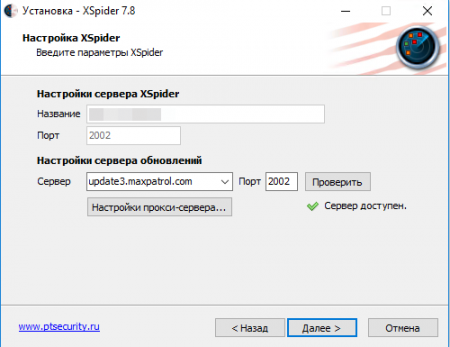
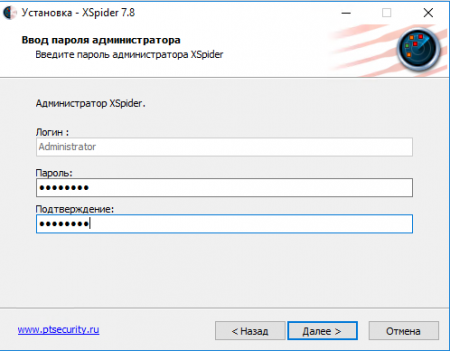
По окончании установки, в меню пуск появися ярлык xSpider.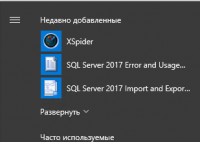
- Remove From My Forums

Encountered error upon installing SQL Server Express — Exit code(Decimal): — 2068119551 Error description: SQL Server Browser configuration for feature ‘SQL_Browser_Redist_SqlBrowser_Cpu32’ was cancelled by user after a previous installation failure.
-
Question
-
Hi Guys,
I’ve been trying to install SQL Server Express 2017 but I encountered the following error. I already uninstalled my Visual C++ 2017 Redistributable earlier because I encountered an error a while ago.
Can someone please help me or have encountered same error?
Thank you so much
(01) 2018-08-14 06:29:11 Slp:
(01) 2018-08-14 06:29:11 Slp: Error result: -2068119551
(01) 2018-08-14 06:29:11 Slp: Result facility code: 1211
(01) 2018-08-14 06:29:11 Slp: Result error code: 1
(01) 2018-08-14 06:29:11 Slp: WER: Application level consent value ‘True’ was mapped to consent status ‘WerConsentApproved’
(01) 2018-08-14 06:29:13 Slp: WER: Result of the submission:: ‘WerReportQueued’
(01) 2018-08-14 06:29:13 Slp: WER: Application level consent value ‘True’ was mapped to consent status ‘WerConsentApproved’
(01) 2018-08-14 06:29:13 Slp: WER: Result of the submission:: ‘WerReportQueued’
(01) 2018-08-14 06:29:13 Slp: WER: Application level consent value ‘True’ was mapped to consent status ‘WerConsentApproved’
(01) 2018-08-14 06:29:13 Slp: WER: Result of the submission:: ‘WerReportQueued’
(01) 2018-08-14 06:29:13 Slp: WER: Submitted 3 of 3 failures to the Watson data repository
(01) 2018-08-14 06:29:13 Slp: SetupTelemetry: Closing Telemetry Session
(01) 2018-08-14 06:29:13 Slp: Sco: Attempting to create base registry key HKEY_LOCAL_MACHINE, machine(01) 2018-08-14 06:29:13 Slp: Sco: Attempting to open registry subkey SOFTWAREMicrosoftSQMClient
(01) 2018-08-14 06:29:13 Slp: Sco: Attempting to get registry value MachineId
(01) 2018-08-14 06:29:14 Slp: Sco: Attempting to create base registry key HKEY_LOCAL_MACHINE, machine(01) 2018-08-14 06:29:14 Slp: Sco: Attempting to open registry subkey SoftwareMicrosoftMicrosoft SQL Server140
(01) 2018-08-14 06:29:14 Slp: SetupTelemetry: Not creating telemetry audit log. Value ‘UserRequestedLocalAuditDirectory’ doesn’t exist in ‘HKLMSoftwareMicrosoftMicrosoft SQL Server140’
(01) 2018-08-14 06:29:14 Slp: Sco: Attempting to create base registry key HKEY_LOCAL_MACHINE, machine(01) 2018-08-14 06:29:14 Slp: Sco: Attempting to open registry subkey SoftwareMicrosoftMicrosoft SQL Server140
(01) 2018-08-14 06:29:14 Slp: Sco: Attempting to get registry value CustomerFeedback
(01) 2018-08-14 06:29:14 Slp: Sco: Attempting to get registry value EnableErrorReporting
(01) 2018-08-14 06:29:14 Slp: Sco: Attempting to create base registry key HKEY_LOCAL_MACHINE, machine(01) 2018-08-14 06:29:14 Slp: Sco: Attempting to open registry subkey SoftwareMicrosoftMicrosoft SQL ServerInstance Names
(01) 2018-08-14 06:29:14 Slp: Sco: Attempting to open registry subkey SQL
(01) 2018-08-14 06:29:14 Slp: Sco: Attempting to get registry value SQLEXPRESS13
(01) 2018-08-14 06:29:14 Slp: Sco: Attempting to create base registry key HKEY_LOCAL_MACHINE, machine(01) 2018-08-14 06:29:14 Slp: Sco: Attempting to open registry subkey SoftwareMicrosoftMicrosoft SQL ServerMSSQL14.SQLEXPRESS13CPE
(01) 2018-08-14 06:29:14 Slp: Sco: Attempting to create base registry key HKEY_LOCAL_MACHINE, machine(01) 2018-08-14 06:29:14 Slp: Sco: Attempting to open registry subkey SoftwareMicrosoftMicrosoft SQL ServerInstance Names
(01) 2018-08-14 06:29:14 Slp: Sco: Attempting to open registry subkey OLAP
(01) 2018-08-14 06:29:14 Slp: Sco: Attempting to create base registry key HKEY_LOCAL_MACHINE, machine(01) 2018-08-14 06:29:14 Slp: Sco: Attempting to open registry subkey SoftwareMicrosoftMicrosoft SQL ServerInstance Names
(01) 2018-08-14 06:29:14 Slp: Sco: Attempting to open registry subkey RS
(01) 2018-08-14 06:29:14 Slp: SetupTelemetry: Telemetry has an active session with 41 events.
- Remove From My Forums

Encountered error upon installing SQL Server Express — Exit code(Decimal): — 2068119551 Error description: SQL Server Browser configuration for feature ‘SQL_Browser_Redist_SqlBrowser_Cpu32’ was cancelled by user after a previous installation failure.
-
Question
-
Hi Guys,
I’ve been trying to install SQL Server Express 2017 but I encountered the following error. I already uninstalled my Visual C++ 2017 Redistributable earlier because I encountered an error a while ago.
Can someone please help me or have encountered same error?
Thank you so much
(01) 2018-08-14 06:29:11 Slp:
(01) 2018-08-14 06:29:11 Slp: Error result: -2068119551
(01) 2018-08-14 06:29:11 Slp: Result facility code: 1211
(01) 2018-08-14 06:29:11 Slp: Result error code: 1
(01) 2018-08-14 06:29:11 Slp: WER: Application level consent value ‘True’ was mapped to consent status ‘WerConsentApproved’
(01) 2018-08-14 06:29:13 Slp: WER: Result of the submission:: ‘WerReportQueued’
(01) 2018-08-14 06:29:13 Slp: WER: Application level consent value ‘True’ was mapped to consent status ‘WerConsentApproved’
(01) 2018-08-14 06:29:13 Slp: WER: Result of the submission:: ‘WerReportQueued’
(01) 2018-08-14 06:29:13 Slp: WER: Application level consent value ‘True’ was mapped to consent status ‘WerConsentApproved’
(01) 2018-08-14 06:29:13 Slp: WER: Result of the submission:: ‘WerReportQueued’
(01) 2018-08-14 06:29:13 Slp: WER: Submitted 3 of 3 failures to the Watson data repository
(01) 2018-08-14 06:29:13 Slp: SetupTelemetry: Closing Telemetry Session
(01) 2018-08-14 06:29:13 Slp: Sco: Attempting to create base registry key HKEY_LOCAL_MACHINE, machine(01) 2018-08-14 06:29:13 Slp: Sco: Attempting to open registry subkey SOFTWAREMicrosoftSQMClient
(01) 2018-08-14 06:29:13 Slp: Sco: Attempting to get registry value MachineId
(01) 2018-08-14 06:29:14 Slp: Sco: Attempting to create base registry key HKEY_LOCAL_MACHINE, machine(01) 2018-08-14 06:29:14 Slp: Sco: Attempting to open registry subkey SoftwareMicrosoftMicrosoft SQL Server140
(01) 2018-08-14 06:29:14 Slp: SetupTelemetry: Not creating telemetry audit log. Value ‘UserRequestedLocalAuditDirectory’ doesn’t exist in ‘HKLMSoftwareMicrosoftMicrosoft SQL Server140’
(01) 2018-08-14 06:29:14 Slp: Sco: Attempting to create base registry key HKEY_LOCAL_MACHINE, machine(01) 2018-08-14 06:29:14 Slp: Sco: Attempting to open registry subkey SoftwareMicrosoftMicrosoft SQL Server140
(01) 2018-08-14 06:29:14 Slp: Sco: Attempting to get registry value CustomerFeedback
(01) 2018-08-14 06:29:14 Slp: Sco: Attempting to get registry value EnableErrorReporting
(01) 2018-08-14 06:29:14 Slp: Sco: Attempting to create base registry key HKEY_LOCAL_MACHINE, machine(01) 2018-08-14 06:29:14 Slp: Sco: Attempting to open registry subkey SoftwareMicrosoftMicrosoft SQL ServerInstance Names
(01) 2018-08-14 06:29:14 Slp: Sco: Attempting to open registry subkey SQL
(01) 2018-08-14 06:29:14 Slp: Sco: Attempting to get registry value SQLEXPRESS13
(01) 2018-08-14 06:29:14 Slp: Sco: Attempting to create base registry key HKEY_LOCAL_MACHINE, machine(01) 2018-08-14 06:29:14 Slp: Sco: Attempting to open registry subkey SoftwareMicrosoftMicrosoft SQL ServerMSSQL14.SQLEXPRESS13CPE
(01) 2018-08-14 06:29:14 Slp: Sco: Attempting to create base registry key HKEY_LOCAL_MACHINE, machine(01) 2018-08-14 06:29:14 Slp: Sco: Attempting to open registry subkey SoftwareMicrosoftMicrosoft SQL ServerInstance Names
(01) 2018-08-14 06:29:14 Slp: Sco: Attempting to open registry subkey OLAP
(01) 2018-08-14 06:29:14 Slp: Sco: Attempting to create base registry key HKEY_LOCAL_MACHINE, machine(01) 2018-08-14 06:29:14 Slp: Sco: Attempting to open registry subkey SoftwareMicrosoftMicrosoft SQL ServerInstance Names
(01) 2018-08-14 06:29:14 Slp: Sco: Attempting to open registry subkey RS
(01) 2018-08-14 06:29:14 Slp: SetupTelemetry: Telemetry has an active session with 41 events.
При установке SQL Server Express 2012 проверка правил не удалась, и установка не могла быть выполнена, но в системе явно был установлен .Net 4.0, почему он сообщает о такой ошибке? Сообщение об ошибке:
Не удалось выполнить правило «Интернет-соединение с центром загрузки Microsoft .NET Framework 4.0».
Невозможно установить SQL Server Express, поскольку этот компьютер не может получить доступ к Microsoft .NET Framework 4
Центр загрузок: http://go.microsoft.com/fwlink/?LinkID=195181.
Убедитесь, что этот компьютер подключен к Интернету и может получить доступ к этому центру загрузки,
Или установите Microsoft .NET Framework 4 на этот компьютер,
Затем снова запустите программу установки SQL Server.Решение:
Перед установкой sqlserver express 2012, помимо установки «Microsoft .NET Framework 4», вам также необходимо установить «полный языковой пакет Microsoft .NET Framework 4 (x86 / x64)»
Ссылка для загрузки полного языкового пакета Microsoft .NET Framework 4:
http://www.microsoft.com/zh-cn/download/details.aspx?id=3324
Сканер безопасности XSpider 7.8 (далее по тексту – XSpider 7.8) представляет собой программное средство, предназначенное для обеспечения автоматизированного контроля и анализа сетевой безопасности, выявления активных компонентов сетевого взаимодействия и анализа их уязвимостей.
Установка системы
Дистрибутив XSpider может быть получен на CD-диске в рамках поставки или загружен с сервера обновлений. В последнем случае предоставляется гиперссылка с ограниченным сроком действия, например:
https://service.maxpatrol.com/downloads/96c7247c-a20f-4bc2-a6a1-46791e7d1f90/XSpider-4919-080712.exe
Дистрибутив системы XSpider представляет собой один файл — инсталлятор, имя которого формируется следующим образом:
XSpider-<номер лицензии>-<дата сборки в формате ММДДГГ>.exe
Этот файл содержит мастер установки, компоненты системы и одну лицензию.
Для установки XSpider 7.8 выполните следующие действия:
- Запустите инсталлятор. Откроется мастер установки XSpider. Нажмите «Далее», запустится проверка установленных вспомогательных компонентов.
- Прочитайте и примите Лицензионное соглашение, поставив галку на пункте «Я принимаю условия соглашения», нажмите «Далее» для продолжения установки.
- Примите текущее место установки программы «c:Program FilesPositive TechnologiesXSpider» и нажмите «Далее»
- В окне «Выбор типа установки» нажмите «Далее», оставив значение по умолчанию.
- В окне настройки сервера Xspider, проверьте настройки и нажмите «Далее»
- Придумайте и введите пароль администратора XSpider
- На следующем шаге, мастер установки проверит системные требования, если все статусы «ОК», нажмите «далее». В противном случае вернитесь назад и справьте проблему.
- Ещё раз проверьте опции установки и нажмите кнопку «Установить», начнется процесс установки XSpider.
- Автоматическая активация лицензии. Сканер XSpider автоматически пытается пройти активацию на глобальном сервере обновлений update.maxpatrol.com при первом подключении. При этом используются стандартные настройки (прямое подключение, порт 2002/TCP). В случае если подключение к сети Интернет ограничено (запрещено использование порта 2002/TCP или используется proxy-сервер), следует отказаться от автоматической активации и изменить настройки подключения к серверу обновлений на вкладке Настройки — Основные.
- Для активации лицензии в изолированной сети: необходимо сгенерировать запрос на активацию, разместить его на сервере https://service.maxpatrol.com и, получив ответ, активировать сканер. Активация сканера XSpider в изолированной сети проводится через специальный веб-интерфейс на сайте https://service.maxpatrol.com (активируемая лицензия должна иметь возможность работать в режиме Offline). Также пройти процедуру активации сканера XSpider в изолированной сети можно через веб-интерфейс, для этого: запустите XSpider и в графическом интерфейсе убедитесь, что установлена опция «Обновление лицензий в Offline — режиме». Нажмите кнопку «Активировать лицензию» для активации лицензии. Если требуется обновление лицензии нажмите на кнопку «Сформировать запрос на обновление лицензии». Сохраните на съемный носитель файлы *.of r с запросом на активацию или обновление лицензии. Загрузите файл запроса (*.ofr) через интерфейс offline-активации лицензий https://service.maxpatrol.com/ (необходимо наличие компьютера, подключенного к сети Интернет, и учетной записи для авторизации на данном ресурсе*). После обработки появится соответствующее сообщение и ссылка для скачивания файла-ответа (*.ofl). Скачайте файл *.ofl по указанной ссылке; имя ofl-файла соответствует имени ofr-файла.
Если возможность подключения к сети Интернет отсутствует, необходимо передать любым возможным способом файл запроса (*.ofr) разработчику. В ответ Вы получите файл *.ofl.
Чтобы загрузить *.ofl, нажмите кнопку (импортировать лицензию в режиме offline) на вкладке «Сервер» панель «Лицензии» во вкладке «Настройки».
Успешность активации лицензии можно проверить на закладке Настройки – Основные, раздел Лицензия.
См также: Правила применение сканера безопасности xSpider
Все сделали по инструкции, но MS SQL Server все равно бунтует? Можно пойти на какой-нибудь форум и пожаловаться там.
Помогаем
Highload решил упростить вам задачу и просто собрал топ причин, почему не устанавливается Microsoft SQL Server, в одном материале.
На компьютере уже был MS SQL Server, и какие-то его файлы мешают новой установке
Даже если перед установкой новой версии MS SQL Server вы удалили старую, что-то могло не удалиться. Это «что-то» система продолжает держать и не дает поставить новую СУБД (систему управления базами данных).
Решение: почистить файлы вручную (вплоть до реестра) или какой-то программой; переустановить фреймворк и распространяемый Visual C++ Redistributable
Пользователя, которого вы назначили управлять сервером, не существует (или у него нет нужных прав)
В начале установки нужно задать пользователя и пароль учетной записи, которая будет управлять службой MS SQL Server. Если этого пользователя нет, он ограничен в правах доступа или система просто решила испортить вам день, с СУБД будут проблемы. Она либо не установится, либо установится криво.
Вибудовуйте якісний і привабливий бренд роботодавця всього за один місяць.
РЕЄСТРУЙТЕСЯ!
Решение: можно долго и нудно разбираться с текущим пользователем, но лучше просто создать нового; или вообще использовать системную учетную запись (SYSTEM)
Имя компьютера и/или имя пользователя задано кириллицей
То есть русскими буквами. Примитивная причина, но иногда такое случается.
Решение: поменять имя компьютера на английское 🙂 И заодно проверить всех пользователей
Вы ввели неправильный пароль пользователя
Опять же — чистая невнимательность. Если на этапе установки ввести не тот пароль для пользователя, который будет управлять службой, Microsoft SQL Server не напишет вам, что он неправильный.
Решение: вручную проверить пароль пользователя
Версия SQL Server не поддерживается текущей версией Windows Server
Или наоборот. Посмотрите список требований к вашей версии SQL Server на сайте Microsoft. Если вашего Windows Server в списке нет — ничего не попишешь.
Решение: поставить другую версию SQL Server, или обновить Windows Server, или просто поставить SQL не на сервер, а на обычный Windows
Версия SQL Server не поддерживается вашей Windows
Например, SQL Server 2012 подходит для Windows от Vista до семерки, а с установкой на десятку могут быть проблемы.
Решение: как и в прошлом пункте, только с поправкой на обычный Windows; если очень нужна именно эта версия SQL, можно попробовать запустить ее в режиме совместимости с какой нибудь из других версий Windows — «методом проб и ошибок»
Вы поставили новую версию SQL Server
Это не совсем проблема, так как в этом случае все, скорее всего, установится, но не будет окошка с запуском программы. В новых версиях MS SQL сам сервер и SQL Server Management Studio (SSMS, визуальная оболочка) разъединены. Поэтому если нужна именно программа, в которой можно будет визуально работать с базами, то нужно ставить еще и SSMS.
Решение: поставить старую версию SQL Server, установить Management Studio или просто работать без графической оболочки
Вы засорили реестр
Иногда это приводит не к ошибке инсталляции, а к ее бесконечной загрузке. Если прошло несколько часов и ничего не установилось — это оно.
Решение: удалить из реестра HKLMSOFTWAREWOW6432NodeMicrosoftMicrosoft SQL Server Management Studio; а лучше вообще почистить реестр вручную или программой
Вы скачали кривой дистрибутив
Такое тоже может быть, особенно если скачивали не с официального сайта.
Решение: скачать нормальный дистрибутив 🙂
Мешают вирусы
В этом случае, как именно они повлияют на установку, предсказать невозможно.
Решение: удалить Microsoft SQL Server подчистую (то есть, в том числе из реестра); проверить ПК на вирусы; установить все заново
Столкнулся с интересной ошибкой при установке MS SQL Server 2014 на новом сервере Windows Server 2012 R2. Установка SQL Server прерывается почти в самом конце с ошибкой «Не найден дескриптор запуска компонента Database Engine» (Could not find the Database Engine startup handle).
В логе установки Summary.txt при этом присутствует ошибка:
Feature: Database Engine Services
Status: Failed: see logs for details
Reason for failure: An error occurred during the setup process of the feature.
Next Step: Use the following information to resolve the error, uninstall this feature, and then run the setup process again.
Component name: SQL Server Database Engine Services Instance Features
Component error code: 0x851A0019
Error description: Could not find the Database Engine startup handle.
Данная ошибка установки MS SQL Server связана с тем, что используются стандартные настройки установки, при котором служба SQL Server запускается под непривилегированной учетной записью NT ServiceMSSQL$V2014. У данной учетной записи может быть недостаточно полномочий для запуска службы SQL Server, поэтому запустить службу невозможно, и установщик завершается с ошибкой «Could not find the Database Engine startup handle». Также эта ошибка может указывать на то, что ранее на компьютере уже пытались установить SQL Server и не очистили файлы и службы, оставшиеся от предыдущей установки.
Чтобы исправить ошибку установки SQL Server:
- Корректно деинсталлируйте все программы, связанные с SQL Server через Панель управления и перезагрузите сервер (проверьте, что не осталось файлов и папок в каталоге C:Program FilesMicrosoft SQL ServerMSSQL12.xxx);
- Запустите чистую установку из дистрибутива SQL Server. На вкладке «Server Configuration» убедитесь, что служба SQL Server Database Engine запускается под учетной записью NT ServiceMSSQLSERVER;
- Измените эту учетную запись на NT AUTHORITYSYSTEM;
- Продолжите установку SQL Server. Ошибка больше не должна появляться.
После окончания установки настоятельно рекомендуем изменить учетную запись, под которой запускается служба SQL Server Database Engine на непривилегированную учетную запись. Эта учетная запись не обязательно должна обладать правами локального администратора сервера (вполне достаточно полномочий внутри SQL Server). Можно использовать аккаунты с правами sysadmin — NT ServiceMSSQLSERVICE или NT ServiceSQLSERVERAGENT. Чтобы изменить учетную запись, под которой работает SQL Server:
- Запустите SQL Server Configuration Manager и перейдите в раздел SQL Server Services;
- Щелкните по SQL Server (MSSQLSERVER), нажмите кнопку Browse и в поле This account укажите учетную запись, под которой нужно запускать службу или используйте управляемую учетную запись — gMSA (Group Managed Service Accounts). Укажите пароль пользователя и сохраните изменения;
- Перезапустите службы SQL Server.
Этот способ поможет вам исправить ошибку «Не найден дескриптор запуска компонента Database Engine» при установке любых версий SQL Server (2016, 2014, 2012 или 2008).
Добрый день. Столкнулся с такой проблемой. Есть машина с установленным VipNet Client 3.2 КС3 (11.18914). При попытке установить Xspider 7.8 возникает ошибка установки SQLExpress и установка прерывается. Система Win 7 Pro x64. Криптопровайдер Випнета выключен. На машине также установлен Крипто Про CSP 3.9.
— Если удалить VipNet, то Xspider устанавливается и работает без проблем.
— Если сначала установить Xspider, а потом установить VipNet, то блокируется доступ к SQL серверу и Xspider не работает.
То есть по сути VipNet как-то блокирует доступ к базе данных SQL. Но как именно мне непонятно. Я пробовал разные режимы, открытия портом и т.д. Ничто не увенчалось успехом.
После чего я написал производителю Xspider, на что получил ответ, что Xspider и VipNet Client 3.2 не могут работать на одной машине..
Так ли это на самом деле? Или может нужно какое-то хитрое правило в настройках сетевого фильтра, которое поможет? Просим совета. Спасибо.
Сканер уязвимостей xSpider представляет собой ПО, предназначенное для оценки состояния защищенности ИТ-инфраструктуры. Его функционал позволяет выполнять автоматизированный контроль и анализ элементов сети и выявлять наличие уязвимостей на узлах.
К основным функциональным возможностям XSpider относится:
- сканирование портов
- идентификация активных сетевых сервисов
- анализ уязвимостей
- сканирование по расписанию
- генерация отчетов
Исходя из функциональных возможностей xSpider, чаще всего, он рассматривается как средство автоматизации деятельности эксперта по информационной безопасности, при проведении оценки безопасности информационных систем, а также внешнего или внутренних периметров компаний.
Если Вы планируете использовать сканеруязвимостей xSpider или другое ПО по оценке анализа защищенности организации, то первое, с чего стоит начать, это собрать информацию о внешнем или внутреннем периметре компании, зависит о того, что планируется сканировать:
- Какие доменные имена используются
- Сколько IP адресов используется в сканированном периметре(ах)
- Какие подразделения (или подрядчики компании) ответственны за тот или иной сервер
Изучение информации о лицензировании xSpider
После того, как получили информацию о внешнем периметре, можно понять какое количество лицензий необходимо для проведения полноценного сканирования всего периметра компании. Важно понимать, что xSpider лицензируется в зависимости от количества проверяемых хостов (IP адресов или DNS имен).
Получение дистрибутива xSpider
Для получения дистрибутива xSpider, есть 2 классически пути:
1. для оценки удобства использования xSpider, разработчик ПО, компания Positive Technologies, дает пробную версию xSpider. Функционал пробной версии ничем не отличается от коммерческой, однако есть ряд ограничений:
- предоставляются только юридическим лицам.
- срок действия составляет 30 дней с момента генерации.
- не поддерживает установку на виртуальных машинах.
- количество проверяемых хостов от 4 до 128.
2. Приобрести лицензию xSpider у одного из дистрибьюторов, например,
здесь
.
Системные требования xSpider
Минимальные аппаратные требования xSpider:
CPU: от 1.6GHz
RAM: 2Gb
HDD:5Gb
При возрастании числа объектов сканирования требования к ресурсам машины с которой выполняется сканирование повышается, например, если сканер обслуживает более 300 узлов, рекомендуется выдавать для xSpider не менее 3 ГБ ОЗУ.
Установка сканера уязвимостей xSpider
Установка xSpider достаточно проста:
Скачиваем дистрибутив xSpider, по ссылке полученной от вендора или копируется с носителя полученного от вендора
Скачиваем дистрибутив Microsoft .NET Framework Version 3.5 SP1 с сайта Microsoft и устанавливаем его (если не установить заранее, то мастер установки все равно попросит это сделать) см. скриншоты
запускаем установку xSpider из файл инсталляции, на первом экране мастера, выбираем
- установку драйверов RTDrivers, если лицензия — аппаратный ключ,
- не выбираем, если лицензия — активируется через Интернет.
Принимаем лицензионное соглашение
Соглашаемся с каталогом установки xSpider по умолчанию или указываем свой, и нажимаем Далее на двух следующих 2 экранах:
Указываем сервер обновления, порт и параметры прокси сервера (если необходимо)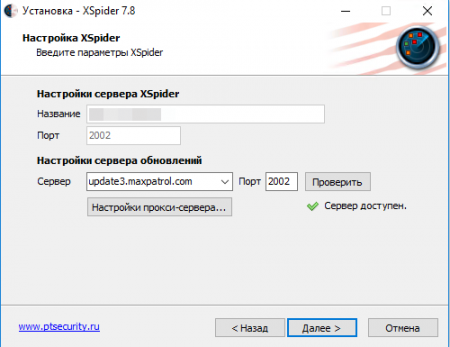
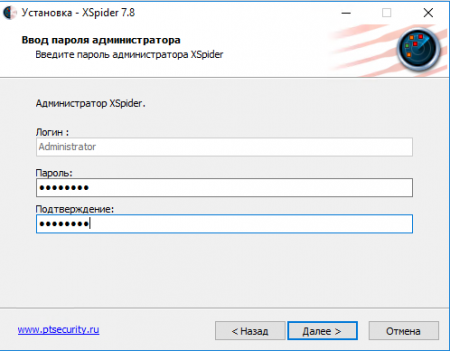
По окончании установки, в меню пуск появися ярлык xSpider.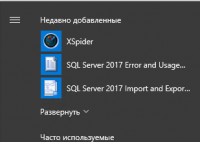
Overall summary: Final result: Ошибка:
дополнительные сведения см. ниже Exit code (Decimal):
-2061893606 Start time: 2022-01-12 20:10:00 End time: 2022-01-12 20:15:40 Requested action:
Install
Setup completed with required actions for features. Troubleshooting
information for those features: Next step for FullText:
Устраните ошибку, пользуясь следующими сведениями, удалите компонент,
а затем запустите установку еще раз. Next step for SQLEngine:
Устраните ошибку, пользуясь следующими сведениями, удалите компонент,
а затем запустите установку еще раз. Next step for Replication:
Устраните ошибку, пользуясь следующими сведениями, удалите компонент,
а затем запустите установку еще раз.
Machine Properties: Machine name: DESKTOP-NJDBJCL
Machine processor count: 8 OS version:
Майкрософт Windows 11 Домашняя (10.0.22000) OS service pack:
OS region: Россия OS language:
русский (Россия) OS architecture: x64 Process
architecture: 64-разрядная версия OS clustered:
Нет
Product features discovered: Product Instance
Instance ID Feature
Language Edition Version Clustered
Configured
Package properties: Description: Microsoft SQL
Server 2019 ProductName: SQL Server 2019 Type:
RTM Version: 15 SPLevel:
0 Installation location:
D:SQL2019ExpressAdv_RUSx64setup Installation edition:
Express
Product Update Status: Не обнаружено.
Параметры пользовательского ввода: ACTION:
Install ADDCURRENTUSERASSQLADMIN: true AGTSVCACCOUNT:
NT AUTHORITYNETWORK SERVICE AGTSVCPASSWORD: *****
AGTSVCSTARTUPTYPE: Disabled ASBACKUPDIR:
Backup ASCOLLATION: Latin1_General_CI_AS
ASCONFIGDIR: Config ASDATADIR:
Data ASLOGDIR: Log ASPROVIDERMSOLAP:
1 ASSERVERMODE: TABULAR ASSVCACCOUNT:
<пусто> ASSVCPASSWORD: <пусто> ASSVCSTARTUPTYPE:
Automatic ASSYSADMINACCOUNTS: <пусто> ASTELSVCACCT:
<пусто> ASTELSVCPASSWORD: <пусто>
ASTELSVCSTARTUPTYPE: 0 ASTEMPDIR: Temp
BROWSERSVCSTARTUPTYPE: Disabled CLTCTLRNAME:
<пусто> CLTRESULTDIR: <пусто> CLTSTARTUPTYPE:
0 CLTSVCACCOUNT: <пусто> CLTSVCPASSWORD:
<пусто> CLTWORKINGDIR: <пусто>
COMMFABRICENCRYPTION: 0 COMMFABRICNETWORKLEVEL: 0
COMMFABRICPORT: 0 CONFIGURATIONFILE:
CTLRSTARTUPTYPE: 0 CTLRSVCACCOUNT:
<пусто> CTLRSVCPASSWORD: <пусто> CTLRUSERS:
<пусто> ENABLERANU: true ENU:
false EXTSVCACCOUNT: <пусто> EXTSVCPASSWORD:
<пусто> FEATURES: SQLENGINE, REPLICATION,
FULLTEXT, CONN, BC, SDK, SNAC_SDK FILESTREAMLEVEL: 0
FILESTREAMSHARENAME: <пусто> FTSVCACCOUNT:
NT ServiceMSSQLFDLauncher FTSVCPASSWORD: <пусто>
HELP: false IACCEPTPYTHONLICENSETERMS:
false IACCEPTROPENLICENSETERMS: false
IACKNOWLEDGEENTCALLIMITS: false INDICATEPROGRESS:
false INSTALLSHAREDDIR: C:Program FilesMicrosoft SQL
Server INSTALLSHAREDWOWDIR: C:Program Files
(x86)Microsoft SQL Server INSTALLSQLDATADIR: <пусто>
INSTANCEDIR: D:Program FilesMicrosoft SQL Server
INSTANCEID: MSSQLSERVER INSTANCENAME:
MSSQLSERVER ISMASTERSVCACCOUNT: NT AUTHORITYNetwork
Service ISMASTERSVCPASSWORD: <пусто> ISMASTERSVCPORT:
8391 ISMASTERSVCSSLCERTCN: <пусто>
ISMASTERSVCSTARTUPTYPE: Automatic ISMASTERSVCTHUMBPRINT:
<пусто> ISSVCACCOUNT: NT AUTHORITYNetwork Service
ISSVCPASSWORD: <пусто> ISSVCSTARTUPTYPE:
Automatic ISTELSVCACCT: <пусто> ISTELSVCPASSWORD:
<пусто> ISTELSVCSTARTUPTYPE: 0 ISWORKERSVCACCOUNT:
NT AUTHORITYNetwork Service ISWORKERSVCCERT: <пусто>
ISWORKERSVCMASTER: <пусто> ISWORKERSVCPASSWORD:
<пусто> ISWORKERSVCSTARTUPTYPE: Automatic
MATRIXCMBRICKCOMMPORT: 0 MATRIXCMSERVERNAME:
<пусто> MATRIXNAME: <пусто> MRCACHEDIRECTORY:
NPENABLED: 0 PBDMSSVCACCOUNT:
<пусто> PBDMSSVCPASSWORD: <пусто>
PBDMSSVCSTARTUPTYPE: 0 PBENGSVCACCOUNT:
<пусто> PBENGSVCPASSWORD: <пусто>
PBENGSVCSTARTUPTYPE: 0 PBPORTRANGE:
<пусто> PBSCALEOUT: false PID:
***** QUIET: false QUIETSIMPLE: false ROLE: AllFeatures_WithDefaults
RSINSTALLMODE: DefaultNativeMode RSSVCACCOUNT:
<пусто> RSSVCPASSWORD: <пусто> RSSVCSTARTUPTYPE:
Automatic SAPWD: <пусто> SECURITYMODE:
<пусто> SQLBACKUPDIR: <пусто> SQLCOLLATION:
Cyrillic_General_CI_AS SQLJAVADIR: <пусто>
SQLMAXDOP: 0 SQLMAXMEMORY:
2147483647 SQLMINMEMORY: 0 SQLSVCACCOUNT:
NT AUTHORITYСИСТЕМА SQLSVCINSTANTFILEINIT: false
SQLSVCPASSWORD: ***** SQLSVCSTARTUPTYPE:
Automatic SQLSYSADMINACCOUNTS: DESKTOP-NJDBJCLKonnv
SQLTELSVCACCT: NT ServiceSQLTELEMETRY
SQLTELSVCPASSWORD: <пусто> SQLTELSVCSTARTUPTYPE:
Automatic SQLTEMPDBDIR: <пусто>
SQLTEMPDBFILECOUNT: 1 SQLTEMPDBFILEGROWTH: 64
SQLTEMPDBFILESIZE: 8 SQLTEMPDBLOGDIR:
<пусто> SQLTEMPDBLOGFILEGROWTH: 64 SQLTEMPDBLOGFILESIZE:
8 SQLUSERDBDIR: <пусто> SQLUSERDBLOGDIR:
<пусто> SUPPRESSPAIDEDITIONNOTICE: false
SUPPRESSPRIVACYSTATEMENTNOTICE: false TCPENABLED:
0 UIMODE: AutoAdvance UpdateEnabled:
true UpdateSource: MU USEMICROSOFTUPDATE:
false USESQLRECOMMENDEDMEMORYLIMITS: false X86:
false
Configuration file: C:Program FilesMicrosoft SQL
Server150Setup BootstrapLog20220112_200922ConfigurationFile.ini
Detailed results: Feature: Полнотекстовый и
семантический поиск Status: Сбой Reason for
failure: Возникла ошибка для одной из зависимостей
компонента, вызвавшая сбой процесса его установки. Next Step:
Устраните ошибку, пользуясь следующими сведениями, удалите компонент,
а затем запустите установку еще раз. Component name:
Экземпляры служб ядра СУБД SQL Server Component error code:
0x851A001A Error description: Ошибка при ожидании
дескриптора восстановления ядра СУБД. Возможные причины см. в журнале
ошибок SQL Server. Error help link:
https://go.microsoft.com/fwlink?LinkId=20476&ProdName=Microsoft+SQL+Server&EvtSrc=setup.rll&EvtID=50000&ProdVer=15.0.4013.40&EvtType=0xD15B4EB2%400x4BDAF9BA%401306%4026&EvtType=0xD15B4EB2%400x4BDAF9BA%401306%4026
Feature: Службы ядра СУБД Status:
Сбой Reason for failure: Возникла ошибка при установке
компонента. Next Step: Устраните ошибку,
пользуясь следующими сведениями, удалите компонент, а затем запустите
установку еще раз. Component name: Экземпляры служб
ядра СУБД SQL Server Component error code: 0x851A001A
Error description: Ошибка при ожидании дескриптора
восстановления ядра СУБД. Возможные причины см. в журнале ошибок SQL
Server. Error help link:
https://go.microsoft.com/fwlink?LinkId=20476&ProdName=Microsoft+SQL+Server&EvtSrc=setup.rll&EvtID=50000&ProdVer=15.0.4013.40&EvtType=0xD15B4EB2%400x4BDAF9BA%401306%4026&EvtType=0xD15B4EB2%400x4BDAF9BA%401306%4026
Feature: Репликация SQL Server Status:
Сбой Reason for failure: Возникла ошибка для одной из
зависимостей компонента, вызвавшая сбой процесса его установки. Next
Step: Устраните ошибку, пользуясь следующими
сведениями, удалите компонент, а затем запустите установку еще раз.
Component name: Экземпляры служб ядра СУБД SQL Server
Component error code: 0x851A001A Error description:
Ошибка при ожидании дескриптора восстановления ядра СУБД. Возможные
причины см. в журнале ошибок SQL Server. Error help link:
https://go.microsoft.com/fwlink?LinkId=20476&ProdName=Microsoft+SQL+Server&EvtSrc=setup.rll&EvtID=50000&ProdVer=15.0.4013.40&EvtType=0xD15B4EB2%400x4BDAF9BA%401306%4026&EvtType=0xD15B4EB2%400x4BDAF9BA%401306%4026
Feature: Обозреватель SQL Status:
Пройдено
Feature: Модуль записи SQL Status:
Пройдено
Feature: Обратная совместимость клиентских
средств Status: Пройдено
Feature: Пакет SDK клиентских средств
Status: Пройдено
Feature: Соединение с клиентскими средствами
Status: Пройдено
Feature: Пакет SDK средств связи клиента SQL
Status: Пройдено
Feature: Средства связи клиента SQL Status:
Пройдено
Feature: Файлы поддержки программы установки
Status: Пройдено
Rules with failures or warnings:
Global rules: Предупреждение IsFirewallEnabled
Брандмауэр Windows включен. Чтобы обеспечить удаленный доступ,
убедитесь, что открыты соответствующие порты. Сведения о портах,
которые необходимо открыть для каждого из компонентов, см. в
документации по правилам на странице
https://go.microsoft.com/fwlink/?linkid=2094702.
Rules report file: C:Program FilesMicrosoft SQL
Server150Setup
BootstrapLog20220112_200922SystemConfigurationCheck_Report.htm
При установке SQL Server Express 2012 проверка правил не удалась, и установка не могла быть выполнена, но в системе явно был установлен .Net 4.0, почему он сообщает о такой ошибке? Сообщение об ошибке:
Не удалось выполнить правило «Интернет-соединение с центром загрузки Microsoft .NET Framework 4.0».
Невозможно установить SQL Server Express, поскольку этот компьютер не может получить доступ к Microsoft .NET Framework 4
Центр загрузок: http://go.microsoft.com/fwlink/?LinkID=195181.
Убедитесь, что этот компьютер подключен к Интернету и может получить доступ к этому центру загрузки,
Или установите Microsoft .NET Framework 4 на этот компьютер,
Затем снова запустите программу установки SQL Server.Решение:
Перед установкой sqlserver express 2012, помимо установки «Microsoft .NET Framework 4», вам также необходимо установить «полный языковой пакет Microsoft .NET Framework 4 (x86 / x64)»
Ссылка для загрузки полного языкового пакета Microsoft .NET Framework 4:
http://www.microsoft.com/zh-cn/download/details.aspx?id=3324